Il passaggio iniziale per utilizzare Apple Pencil sul tuo iPad è associarlo. Ma la situazione può peggiorare quando la tua Apple Pencil non riesce a connettersi con il tuo iPad. La tua matita potrebbe non accoppiarsi o continuare a disconnettersi durante l’utilizzo.
Il problema potrebbe essere soggetto a incompatibilità tra la matita e l’iPad. Il problema di connettività è un’altra probabile causa. Allo stesso modo, altre cause includono carica insufficiente, bug di sistema, porte USB sporche o un’Apple Pencil sporca.
Fortunatamente, abbiamo raccolto alcune soluzioni comprovate per risolvere il problema di associazione dell’Apple Pencil.
Come risolvere la mancata connessione di Apple Pencil?
A volte, l’applicazione sul tuo iPad potrebbe ostruire la connettività di Apple Pencil. Puoi chiudere le applicazioni in esecuzione e provare a collegare nuovamente la matita.
Allo stesso modo, il problema potrebbe essere dovuto a una carica insufficiente della matita. In tal caso, dovresti caricare la tua matita e provare a collegarla. Inoltre, assicurati che il tuo iPad abbia una carica sufficiente per il corretto funzionamento.
Conoscere il metodo di associazione e la sua compatibilità
È importante conoscere bene il metodo di associazione della tua Apple Pencil. Ci sono due Apple Pencil, ognuna con un metodo di abbinamento distintivo. Ma prima devi attivare il Bluetooth dell’iPad. Per questo, scegli Impostazioni > Bluetooth > Attiva il pulsante Bluetooth. Dopodiché, puoi controllare i metodi seguenti.
Su Apple Pencil di prima generazione
Gli utenti di iPad di sesta e nona generazione possono seguire i passaggi seguenti:
Innanzitutto, elimina il tappo.
 Allora, collega l’Apple Pencil alla porta Lightning dell’iPad. Ora tocca l’opzione Associa sull’iPad.
Allora, collega l’Apple Pencil alla porta Lightning dell’iPad. Ora tocca l’opzione Associa sull’iPad.
Probabilmente, gli utenti di iPad di decima generazione devono seguire un metodo leggermente diverso.
Collega la matita all’adattatore da USB-C a Apple Pencil.
 Quindi usa un cavo USB per collegarlo all’USB-C all’adattatore Apple Pencil e collega l’altra estremità alla porta USB dell’iPad. Successivamente, premi il pulsante Associa sull’iPad.
Quindi usa un cavo USB per collegarlo all’USB-C all’adattatore Apple Pencil e collega l’altra estremità alla porta USB dell’iPad. Successivamente, premi il pulsante Associa sull’iPad.
Sull’Apple Pencil di seconda generazione
Nel frattempo, esiste un metodo diverso per accoppiare l’Apple Pencil di seconda generazione. Ecco come puoi farlo:
Innanzitutto, cerca la barra nera sul lato lungo dell’iPad. Dovrebbe essere sotto i tasti del volume. Quindi, posiziona il lato piatto della tua Apple Pencil verso la barra nera e posizionalo lì. Vedrai l’indicazione Apple Pencil sull’iPad.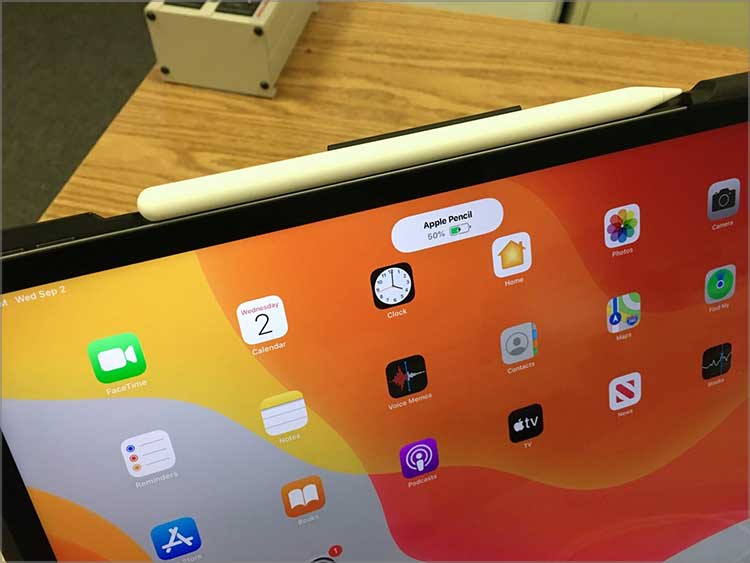
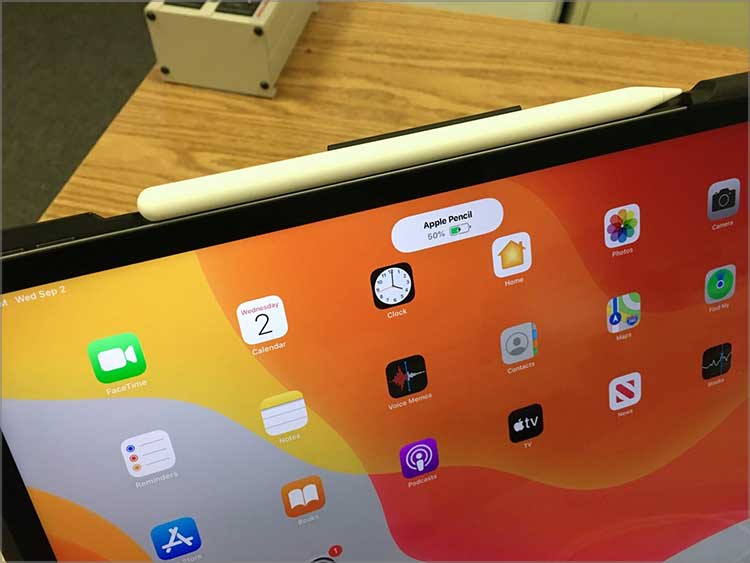
Dopo superando il processo di associazione, è altrettanto importante sapere che il tuo iPad supporta Apple Pencil. Se la matita non è compatibile con il tuo iPad, non puoi collegarli. Quindi, puoi visitare la pagina del supporto Apple per verificare la compatibilità con Apple Pencil.
Riavvia il Bluetooth
Apple Pencil e iPad sono collegati tramite Bluetooth. Il problema di connettività può anche essere la causa principale del problema. Puoi considerare di riavviare il Bluetooth dell’iPad in questo caso. Può sicuramente aiutare il tuo iPad a identificare la matita e a collegarsi con essa.
Avvia il menu Impostazioni iPad. Quindi, tocca Bluetooth. Disattiva il pulsante accanto a Bluetooth.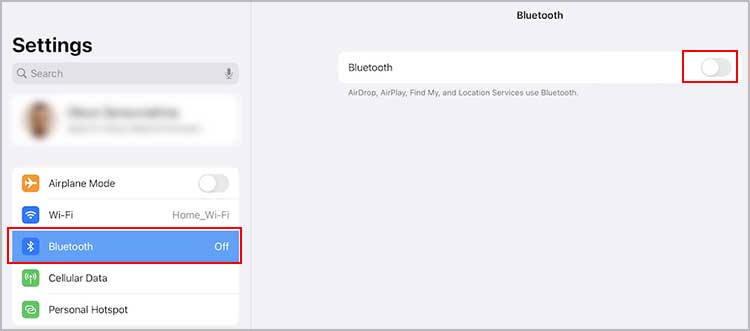
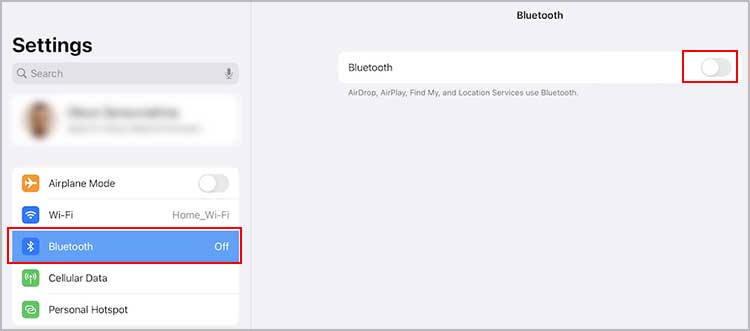 Ora, attiva il pulsante per riaccenderlo. Quindi, prova a collegare l’Apple Pencil.
Ora, attiva il pulsante per riaccenderlo. Quindi, prova a collegare l’Apple Pencil.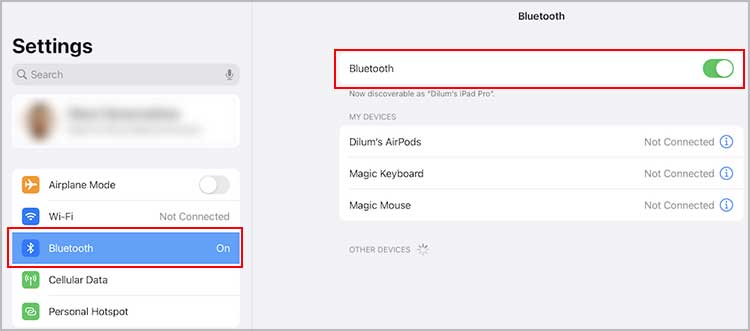
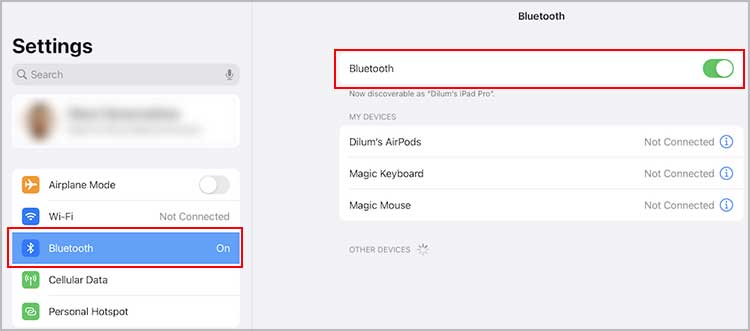
Riavvia iPad
Potrebbero esserci piccoli bug di sistema e malfunzionamenti che potrebbero interrompere il processo di associazione. Puoi riavviare il tuo iPad per eliminare tali problemi. Cancellerà anche l’elaborazione in background e darà al tuo iPad un nuovo inizio.
iPad senza pulsante Home
Premi il pulsante in alto e uno dei tasti del volume. Rilasciali quando viene visualizzata l’opzione del cursore di accensione schermo dell’iPad.Trascina l’opzione di spegnimento e il tuo iPad si spegnerà.Dopo qualche tempo, premi il pulsante in alto.Puoi rilasciarlo quando viene visualizzato il marchio Apple sullo schermo.
iPad con pulsante Home
Premi il pulsante in alto e rilascialo quando il dispositivo di scorrimento per lo spegnimento viene visualizzato sull’iPad. Scorri l’opzione di spegnimento. Dopo un po’, premi il pulsante Pulsante in alto per accendere l’iPad. Rilascialo quando l’emblema Apple compare sullo schermo.
Pulisci la porta di ricarica e la matita
Il problema può anche derivare da detriti raccolti sulla porta di ricarica dell’iPad o dall’Apple Pencil sporca. Eventuali corpi estranei o particelle di polvere bloccati nella porta lightning dell’iPad possono ostruire il collegamento e causare problemi di associazione. Un problema simile può sorgere se la matita non è pulita.


Pertanto, è necessario mantenere le porte di ricarica della matita e dell’iPad in buone condizioni. Puoi usare una spazzola a setole morbide o altri strumenti non conduttivi per pulirli. Assicurati che il materiale che usi non sia affilato, in quanto può causare un’ulteriore lacerazione del perno. Allo stesso modo, usa un panno privo di lanugine per pulire la matita.
Nota: non lasciare che l’umidità penetri nello spazio tra il corpo della matita e la punta.
Riaccoppia l’Apple Pencil
Il problema di connettività è un altro ostacolo durante il collegamento dell’Apple Pencil all’iPad. Causa il malfunzionamento dell’iPad e non consente alla matita di connettersi. Quindi puoi annullare l’abbinamento della matita e riprovare la procedura di associazione.
Apri Impostazioni > Bluetooth. Premi il logo Ulteriori informazioni (i) oltre a Apple Pencil.Ora, scegli Dimentica questo dispositivo.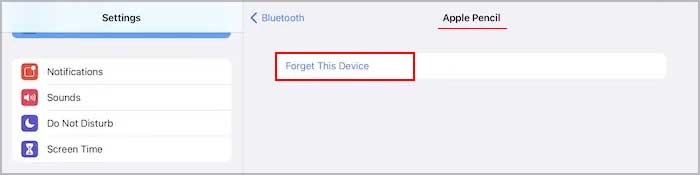
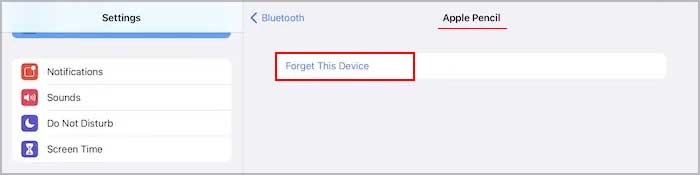 Dopodiché, prova ad associare la tua matita all’iPad.
Dopodiché, prova ad associare la tua matita all’iPad.
Ripristina le impostazioni di rete dell’iPad
Un’altra opzione da provare è ripristinare le impostazioni di rete dell’iPad. Riporterà le impostazioni di rete predefinite e aiuterà a risolvere i problemi di connettività.
Seleziona Impostazioni > Generale. Quindi, vai a Trasferisci o ripristina iPhone e selezionalo. Premi Ripristina. Tocca Ripristina impostazioni di rete.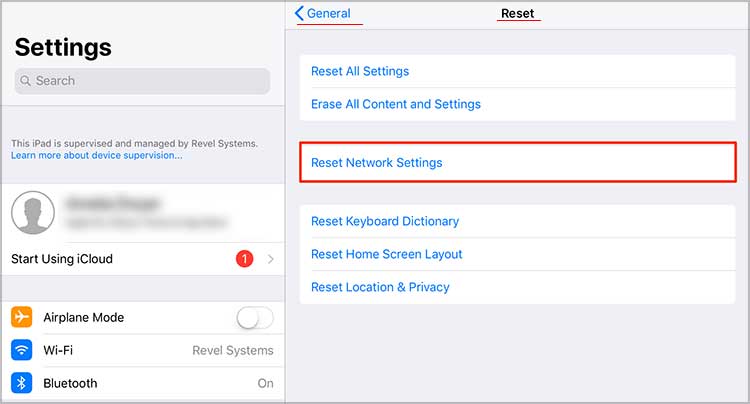
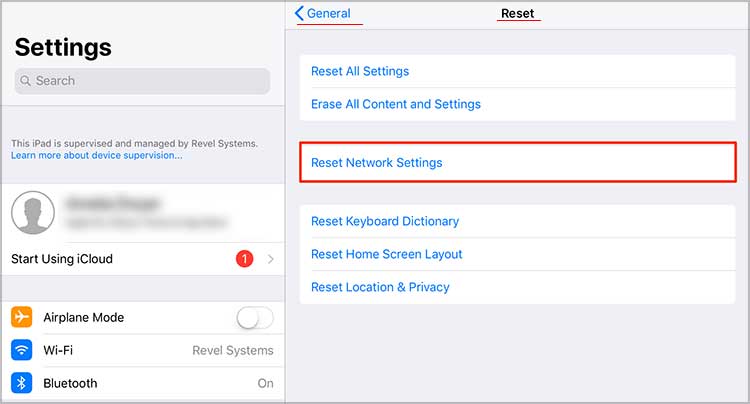 Quando ricevi la richiesta di conferma, scegli Ripristina impostazioni di rete ancora una volta per verificare.
Quando ricevi la richiesta di conferma, scegli Ripristina impostazioni di rete ancora una volta per verificare.
A volte, il ripristino delle impostazioni di rete dell’iPad potrebbe non essere sufficiente per risolvere il problema. È possibile ripristinare tutte le impostazioni in tal caso per ripristinare tutte le impostazioni predefinite. Per farlo,
scegli Impostazioni > Generale Tocca Trasferisci o Ripristina iPhone > Ripristina. Scegli Ripristina tutte le impostazioni.
 Quando richiesto, scegli la stessa opzione per confermare la tua scelta.
Quando richiesto, scegli la stessa opzione per confermare la tua scelta.
Visita l’Apple Store
Esiste anche la possibilità del problema dovuto a problemi hardware. Il tuo iPad o Apple Pencil potrebbero essere a rischio. Quindi, quando nessuno dei metodi sopra menzionati funziona per te, è tempo di cercare un aiuto professionale. Pertanto, dovresti visitare un Apple Store nelle vicinanze e far controllare iPad e matita.
